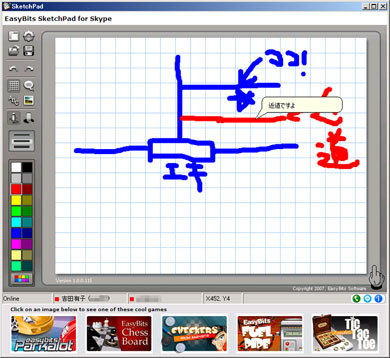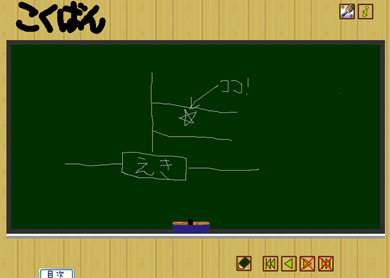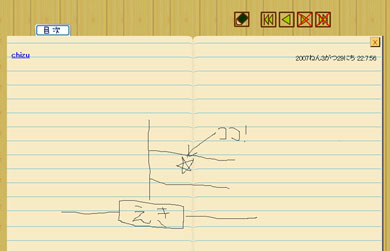オンラインの“落書き”を共有する:3分LifeHacking
普段はチャットやメールでやり取りしている相手と、手書きの図などを共有したい場合に使えるツール「Sketch Pad」「こくばん」「skrbl」を紹介する。
普段はテキストベースのチャットやメールでやり取りしている相手と、道順やイメージ図など、ちょっとした手書きのものを共有したい場合がある。近くにいるなら紙に書いて見せればいいのだろうが、離れている場合は意外と難しい。
こんな場合のために、簡単にマウスで図を書いてオンラインで共有できるツールを紹介しよう。
Skypeのエクストラ――「Sketch Pad」
Skypeのコンタクトリストに登録している相手なら、Skypeの拡張機能(エクストラ)「Sketch Pad」を使うのが簡単だ。最新版のSkype 3.1なら、メニューの「ツール」―「さらに活用」からSketch Padを選択し、インストールすることで使えるようになる。2人で書いた図がリアルタイムで重なっていくのが楽しいし、便利だ。P2P接続だからか、今回試した中では最も反応が早かった。書き込み色は選択が可能で、吹き出しで文字を入力することもできる。
サーバインストール型――「こくばん」
次に紹介する「こくばん」は、サーバにインストールするタイプのアプリケーションだ。Webブラウザでアクセスして使う。「こくばん」だけあって、下の黒板消しをクリックすると書いた内容が消える。また、黒板の左下にあるノートをクリックすると鉛筆ボタンが現れる。この鉛筆ボタンをクリックすると、現在黒板に書いてある内容を黒板の下にあるノート内に保存する。
こくばん自体には閲覧者や書き込み者を制限する機能はない。他人に見られても問題のない用途にだけ使うか、限られた身内で使う場合はディレクトリにパスワードをかけるなどの措置が必要になるだろう。書き込みができる色はチョークの白一色だ。また、相手の書き込みはリロードすれば反映されるが、自動的にリロードする機能はない。
また、FirefoxやSafariといったブラウザには対応しているが、Operaには対応していない。Internet Explorerで利用できないこともないが、こくばん消しや一部プラグインが正常に動作しないこともある。
Webベースで気軽に使える――「skrbl」
特別なアプリケーションやサーバへのインストールを必要としない、Webベースのオンラインサービスが「skrbl」だ。
相手と共有する場合は“落書き”ごとに数字の付いたURLを自動的に生成し、共有したい相手にはそのURLを知らせる仕組みになっている。このURLにはパスワードはかかっていない。共有したくない相手にURLを知られたら、閲覧はもちろん書き込みもできてしまう。
こちらは相手の書き込みを随時反映するが、Webベースのせいか、Sketch Padほどスムーズには反映されない。ただ、Webサイトでアカウントを作成するだけで簡単に利用を開始できるのがメリットだろう。
| 名前 | 特徴 |
|---|---|
| Sketch Pad | Skypeの拡張機能(エクストラ)。最新版のSkype 3.1なら、メニューの「ツール」→「さらに活用」から選択する。文字も記入できる |
| こくばん | サーバインストール型。書き込み色は白のみ。Webベースだが、Operaには対応していない。Internet Explorerでは機能制限あり |
| skrbl | Webベース。文字も記入できる |
関連記事
- LifeHack(ライフハック)
 Skypeのチャットを音声読み上げする方法
Skypeのチャットを音声読み上げする方法
Skypeが「3.0」にバージョンアップした。公開チャットなどの機能追加があったほか、ビジネスにも利用できる機能もいくつか追加している。その中から、便利に使えるプラグインをご紹介しよう。
Copyright © ITmedia, Inc. All Rights Reserved.
人気記事ランキング
- 爆売れだった「ノートPC」が早くも旧世代の現実
- VPNやSSHを狙ったブルートフォース攻撃が増加中 対象となる製品は?
- 生成AIは検索エンジンではない 当たり前のようで、意識すると変わること
- HOYAに1000万ドル要求か サイバー犯罪グループの関与を仏メディアが報道
- ランサムウェアに通用しない“名ばかりバックアップ”になっていませんか?
- 大田区役所、2023年に発生したシステム障害の全貌を報告 NECとの和解の経緯
- 「Gemini」でBigQuery、Lookerはどう変わる? 新機能の詳細と利用方法
- PHPやRust、Node.jsなどで引数処理の脆弱性を確認 急ぎ対応を
- 標的型メール訓練あるある「全然定着しない」をHENNGEはどう解消するのか?
- 攻撃者が日本で最も悪用しているアプリは何か? 最新調査から見えた傾向